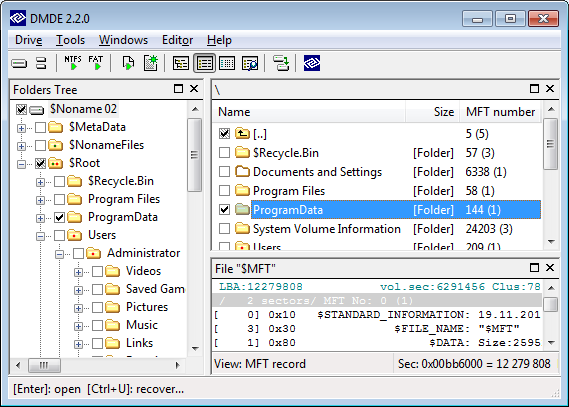
Er is een gevoel van angst dat u overwint wanneer u het verkeerde bestand verwijderen of het formatteren van de verkeerde schijf. Je begint je af te vragen wat je moet doen en hoe je het verloren bestand kunt herstellen. Gelukkig , DM-schijf editor en gegevensherstel Software kan u redden en krijgen uw gegevens terug in geen tijd. Het helpt gebruikers hun harde schijven door sectoren te bekijken en te begrijpen NFTS.
Echter, DMDE herstel heeft niet alle functies die u misschien op zoek bent naar om uw verloren en verwijderde bestanden te herstellen. In dit artikel zullen we het beste alternatief voor DMDE-gegevensherstel software en kijk naar alle functies die het de beste keuze voor u maken. Op die notitie, laten we onderdompelen.
Deel 1. Wat is een DM Disk Editor?
DMDE-gegevensherstel tool helpt u verloren bestanden te herstellen en uw gegevens terug te krijgen in geen tijd. Deze tool kan bestanden herstellen van elke vorm van opslagmedia. Bovendien lost het problemen op met complexe gevallen van gegevensverlies die veel meer hulpmiddelen niet kunnen aanpakken. Deze tool is echter het beste voor professionals met ruime technische gegevensherstel ervaring. Het kan verloren partities op uw pc te herstellen.
Belangrijke kenmerken
Kenmerken |
Beschrijving |
| Uitgebreide bundel | Het wordt geleverd met een partitiebeheerder, schijf editor, RAID constructor, en NFTS-hulpmiddelen om gebruikers in staat te stellen met bestanden te werken terwijl ze de NTFS-stuurprogramma omzeilen. |
| Gegevensherstel | Biedt het herstel van verloren en verwijderde bestanden, schijven en partities in slechts een paar minuten. |
| Gratis editie | DMDE-gegevensherstel wordt geleverd met een gratis editor waarmee u kleine herstelwerkzaamheden kunt uitvoeren. Deze editie kan echter geen partities en schijven herstellen. |
| Grote zoekparameter | Deze tool heeft een brede zoekparameter die u toelaat om uw herstelde bestanden te filteren door wijziging tijd, bestandsmaskers, bestanden grootte, en nog veel meer. U kunt ook zoeken naar verschillende schijfgebieden. |
Deel 2. DM Disk Editor en Data Recovery Software Review
In deze sectie zullen we deze data recovery software in detail bekijken, veel functies maken DMDE-gegevensherstel we zullen kijken naar verschillende aspecten van de software om u te helpen een weloverwogen keuze te maken als het de beste optie voor u.
Ondersteunde formaten en systeem
DMDE Recovery software ondersteunt een groot aantal bestandsformaten. Het ondersteunt ook het herstel van verschillende bestanden zoals documenten, afbeeldingen, video's en nog veel meer. Het kan ook helpen gebruikers te herstellen bestandssystemen zoals NTFS,FAT32, exFAT, ReFS, APFS, en nog veel meer. Gebruikers kunnen DM-schijf editor en gegevensherstel Software op Windows en Mac besturingssystemen. Het werkt ook soepel op de nieuwste Linux-distributies met de LIBC-bibliotheek.
Kosten
Voordat u het gebruikt DMDE-gegevensherstel software, moet u de kosten van de software kennen. Deze gratis editie van deze data recovery software kunt u herstellen en openen van de benodigde bestanden. Het beperkt echter het aantal en het type bestanden dat u kunt herstellen. Er zijn vijf verschillende licenties beschikbaar voor de betaalde versie, en het is ontworpen voor specifieke toepassingen. De Express licentie is $20, terwijl de Standard licentie voor DMDE is $48.
Beide opties zijn voor enkele besturingssystemen. Er is echter een standaardabonnement voor meerdere besturingssystemen, voor een prijs van $67,20. DMDE Professional is een andere licentie met DMDE-gegevensherstel software voor $95. Deze kosten dekken één besturingssysteem, terwijl gebruikers $ 133 kunnen betalen voor meerdere besturingssystemen. Meestal zijn er kortingen beschikbaar voor elk van deze licenties.
Gebruiksgemak
DM-schijf editor en gegevensherstel Software zijn vrij complex en, daarom, is niet de beste optie voor beginners. Het kan nogal lastig zijn om te navigeren zonder uitgebreide technische ervaring. Daarom kan het verwarrend zijn voor beginners op de eerste poging. Als u gewoon op zoek bent naar een app die een ‘herstellen’ knop biedt, is DMDE Recovery software niet de beste optie.
De applicatie werkt met schijf afbeeldingen, logische schijven, fysieke stations, en nog veel meer. Gebruikers moeten kiezen welke schijf ze willen bestanden te herstellen van. Het heeft een hex bewerkingsfunctie die het kan vertegenwoordigen in codering of hex waarden. Daarom kunnen gebruikers zonder technische ervaring het moeilijk vinden om de software te begrijpen.
Herstelprestaties
DMDE Data Recovery software kan scannen 16GB in slechts een paar minuten. Daarom is de herstelprestatie vrij snel. In tegenstelling tot sommige trage alternatieven, kan het herstellen van bestanden lang geleden weg en leek onherstelbaar. Bovendien kunnen herstelde bestanden worden gesorteerd op kwaliteit en veel meer zoekparameters.
De andere herstelfuncties zijn net zo indrukwekkend, want gebruikers kunnen binnen enkele seconden een gemakkelijk leesbare schijfimage maken. Deze functie kan handig zijn als je een HDD hebt die op het punt staat kapot te gaan. Over het algemeen zijn bestanden gemakkelijk te herstellen met deze software, en de diepte van het herstel is aanzienlijk in vergelijking met langzamere alternatieven.
Hoewel DM-schijf editor en gegevensherstel Software biedt een bevredigende herstelprestatie, maar het is niet het gemakkelijkste hulpmiddel om te gebruiken. De interface is ingewikkeld en gebruikers zonder technische kennis zouden niet weten hoe ze door het platform moeten navigeren. Dat is waarom Wondershare Recoverit is the best alternative to consider for its intuitive interface and recovery performance.
is het beste alternatief om te overwegen vanwege de intuïtieve interface en herstelprestaties. Het beste alternatief voor DM Disk Editor - Recoverit
Wondershare bestaat al vele jaren en Recoverit is het vlaggenschip van het data recovery product. Het ondersteunt meer dan 1000 bestandsformaten en veelgebruikte bestandssystemen zoals FAT, APFS, NTFS en HFS+. In tegenstelling DMDE-gegevensherstel Recoverit is relatief makkelijk te gebruiken omdat gebruikers hun bestanden kunnen herstellen in drie simpele stappen. Bovendien kun je met deze tool een voorbeeld van herstelde bestanden bekijken voordat je ze opslaat.
Belangrijkste kenmerken van Recoverit
Kenmerken |
Beschrijving |
| Uitgebreide taalondersteuning | Wondershare Recoverit ondersteunt meer dan 15 verschillende talen, waaronder Japans, Arabisch, Engels, Russisch en Portugees |
| Rescue Crashed Computer | Gebruikers kunnen toegang krijgen tot computergegevens, zelfs als het besturingssysteem faalt en de pc niet opstartbaar is. Dit wordt bereikt door een opstartbaar USB-station te maken dat toegang biedt tot verschillende opslagmedia die zijn aangesloten op de pc. Dit hulpprogramma is het beste voor pc's die gegevens verliezen als gevolg van het zwarte of blauwe scherm des doods. |
| Verbeterd herstel | Recoverit kan efficiënt herstellen van hoge kwaliteit video's van verschillende apparaten, zoals drones, GoPros, DLSR's, en meer. |
| Geavanceerde videoreparatie | Deze software kan repareren en verwijderen beschadigde video's die weigeren om te spelen. Het komt ook handig voor herstelde video-bestanden die u niet kunt openen. |
| Moderne en vriendelijke gebruikersinterface | Recoverit's gebruikersinterface is modern en gebruiksvriendelijk. Het is ideaal voor beginners omdat het intuïtief is, dus navigeren is relatief eenvoudig. |
| Opstarten van opstartbare schijven | Recoverit kan opstartbare schijven maken die succesvol besturingssystemen omzeilen. Dit vergemakkelijkt het herstel van gegevens. |
| Snelle scansnelheden | Recoverit kan uw schijven binnen enkele seconden scannen. Deze functie helpt de algehele hersteltijd te verkorten. |
Bedrijfsstappen
Nu je weet hoe Wondershare Recoverit werkt en wat de functies zijn, laten we eens kijken hoe we de software kunnen gebruiken om bestanden te herstellen. Voordat u Wondershare Recoverit kunt gebruiken voor data herstel, moet u de software downloaden van de officiële site. Installeer het bestand na het downloaden en start het om te beginnen.
Videohandleiding over Hoe verwijderde bestanden op Windows 10/8/7 gemakkelijk te herstellen?
Voor Windows XP/Vista/7/8/10/11
Voor macOS X 10.10 of hoger
Stap 1: Kies een bestandslocatie
Op de homepage, zult u zien ‘ Harde schijven en locaties’ aan de linkerkant van het venster. Kies het opslagmedium eronder dat het verwijderde bestand bevat om verder te gaan.

Klik vervolgens op ‘start’ om naar de volgende fase te gaan.
Stap 2: Scan locatie
Zodra je de locatie hebt geselecteerd, begint een volledige scan en kun je de voortgang in realtime zien.

Filter resultaten op bestandstype, wijzigingsdatum en bestandsgrootte.

Je kunt ook op het pauzepictogram tikken om het scannen te pauzeren en door te kijken of op het stoppictogram klikken als je het bestand dat je zoekt al hebt gevonden.
Stap 3: Voorbeeld en herstellen van bestanden
Klik op een bestand om het voor te bekijken voor herstel. Houd er rekening mee dat u een bestand slechts 10 seconden kunt bekijken als u de gratis versie van de software gebruikt.

Selecteer na het bekijken van het voorbeeld de bestanden die u wilt herstellen en druk op de knop "herstellen knop om het herstelproces te starten.
Kies een nieuwe locatie om uw herstelde bestanden op te slaan. Merk op dat u de bestanden niet kunt opslaan naar hetzelfde schijf dat het is hersteld van.

Voordelen
Het biedt een gratis versie
Komt met meerdere opties voor back-up
Compatibel met meer dan 1000 bestandsformaten
Biedt video reparatie en herstel functies
Slank ontwerp en gebruiksvriendelijke interface
Compatibel met Mac en Windows besturingssystemen
Recoverit biedt een preview-functie voor het herstellen van bestanden
Nadelen
De gratis versie kan alleen 100MB herstellen
Conclusie
Hoewel DM-schijf editor en gegevensherstel De software is efficiënt in het herstellen van gegevens, maar heeft een technische interface die voor beginners moeilijk te gebruiken kan zijn. Daarom is de beste optie het alternatief Wondershare Recoverit. Het kan verloren bestanden herstellen en heeft een herstelpercentage van 96%. Hoewel je met de gratis versie slechts 100 MB aan gegevens kunt herstellen, kun je het vandaag nog ontdekken om verwijderde, beschadigde of verloren bestanden te herstellen.
Voor Windows XP/Vista/7/8/10/11
Voor macOS X 10.10 of hoger
FAQs
Kunnen gegevens worden hersteld als ze eenmaal verloren zijn gegaan?
Ja, u kunt gegevens herstellen van een beschadigde of corrupte schijf met de juiste recovery tool zoals Wondershare Recoverit.
Hoeveel gegevens kan Wondershare Recoverit herstellen?
Er is geen beperking aan de bestanden die je kunt herstellen op de betaalde versie van de data recovery tool. Met de gratis versie kun je echter maar 100 MB aan gegevens herstellen.
Is Wondershare veilig te gebruiken?
Ja, dat is het. Recoverit is 100% virus vrij, dus u hoeft zich geen zorgen te maken over malware aanvallen op uw PC. Het garandeert ook maximale privacy voor gebruikers op het platform.
Hoe herstelt DM Disk Editor en Data Recovery Software gegevens?
Het enige wat gebruikers hoeven te doen, is het volume met de verloren gegevens vinden en openen. Open daarna de virtuele map om de gevonden bestanden te lokaliseren en kies de items die je wilt herstellen.
Is DMDE Data Recovery Software beter dan Wondershare Recoverit?
Nee, dat is het niet. Wondershare Recoverit is de betere data recovery tool in bijna alle aspecten. Van de gratis versie tot de uitgebreide functies die het biedt. Bovendien is het kosteneffectiever dan DMDE herstelsoftware.
